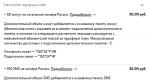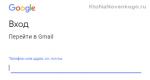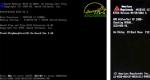Lenovo Mobile Assistant erkennt das Telefon nicht. Firmware für Lenovo S660 Smartphone Software und Multimedia
Lenovo Moto C-Smartphone
Das günstigste 4G-Smartphone der Familie
Am Ende des letzten Frühlings Lenovo-Unternehmen vorgeführt Moto-Smartphones C und Moto C Plus, enthalten in der neuen und günstigsten Linie der Marke Moto. Es gibt nur zwei Budgetmodelle, aber das jüngste Moto C verfügt über zwei Modifikationen: mit 3G- und 4G-Unterstützung. Natürlich basieren die 3G- und 4G-Versionen auf unterschiedlichen Plattformen. Wir haben ein Gerät mit LTE-Unterstützung zum Testen erhalten und müssen verstehen, dass dieses Smartphone nicht nur als das günstigste Modell der gesamten Moto-C-Familie, sondern generell als eines der günstigsten Mobilgeräte im offiziellen russischen Einzelhandel angesehen werden kann das die Vernetzung mit 4G unterstützt.
Hauptmerkmale des Lenovo Moto C (Modell XT1754)
- SoC MediaTek MT6737m, 4 Kerne bei 1,1 GHz (ARM Cortex-A53)
- GPU Mali-T720
- Betriebssystem Android 7.0
- Touch-Display TN 5″, 854×480, 196 ppi
- Rom(RAM) 1 GB, innere Erinnerung 16 Gigabyte
- Micro-SIM-Unterstützung (2 Stk.)
- MicroSD-Unterstützung bis zu 32 GB
- GSM/GPRS/EDGE-Netze (850/900/1800/1900 MHz)
- WCDMA/HSPA+-Netzwerke (850/900/1900/2100 MHz)
- Netzwerke LTE Cat.4 FDD (B1/3/5/7/8/20), LTE TD (B38/40)
- WLAN 802.11b/g/n (2,4 GHz)
- Bluetooth 4.2LE
- GPS, A-GPS
- Micro-USB
- Kamera 5 MP, Autofokus, f/2.8, Video 720p
- Frontkamera 2 MP, f/2,8, fest. Fokus
- Näherungssensor, Beschleunigungsmesser
- Batterie 2350 mAh
- Abmessungen 145,5×73,6×9 mm
- Gewicht 154 g
Lieferumfang
Das Lenovo Moto C wird in einer kleinen Box mit kitschigem Design geliefert. Der Karton wird wie bei Briefkästen einfach entlang der Falze gefaltet, ohne zu kleben.
Das Kit besteht aus einem Verbindungskabel und Netzwerkadapter mit Ausgangsstrom 1 A und maximale Spannung 5 V, sowie einfache Plastikkopfhörer ohne Gummipolster.
Aussehen und Benutzerfreundlichkeit
Lenovo Moto C ist das Nonplusultra günstiges Smartphone, und es sieht genauso einfach und billig aus. Das Design des Geräts ist nicht zu loben, aber auch hier gibt es nichts Besonderes zu bemängeln. Das Kunststoffgehäuse besteht aus einem einzigen Gehäuse – einem Boot, das nicht nur den hinteren Teil, sondern auch die Seiten vollständig abdeckt.
Dementsprechend gibt es keine schönen Seitenränder, hervorgehobenen Kanten, glänzenden Rahmen oder irgendwelche Einsätze. Metall drin Lenovo-Hülle Auch kein Moto C. Die Form ist schlank, die Ecken sind abgerundet, das Smartphone liegt gut in der Hand und rutscht nicht aus den Fingern.
Die Oberfläche der Kunststoffhülle hat eine feine, raue Struktur und weist keine Fingerabdrücke auf. Das Gehäuse des Fünf-Zoll-Geräts ist weder groß noch schwer, sodass es die Kleidertaschen nicht belastet. An der Qualität und der Montage selbst gibt es keine Beanstandungen.
SIM-Karten werden in Steckplätze unter einer abnehmbaren Abdeckung eingelegt. Darunter befinden sich zwei Steckplätze für Micro-SIM und einer für eine MicroSD-Speicherkarte. Der Akku ist austauschbar, lässt sich leicht entnehmen und deckt die SIM-Karten ab. Die Anordnung der Steckplätze für Karten ermöglicht ein einfaches Herausnehmen, auch wenn sie stecken bleiben, alles ist durchdacht.
Das runde Kameramodul mit einem einzelnen LED-Blitz ragt nicht über die Gehäuserückwand hinaus. Die Taschenlampe leuchtet hell.
Frontplatte abgedeckt Schutzglas, flach, ohne Seiten oder schräge Kanten. Über dem Bildschirm sind üblicherweise Sensoren und ein Guckloch angebracht. vordere Kamera ohne eigenen LED-Blitz. Auch hier nicht LED-Anzeige Veranstaltungen und ein zweites Mikrofon.
An der Unterseite befinden sich drei Touch-Tasten ohne eigene Hintergrundbeleuchtung.
Die Knöpfe auf der rechten Seite haben unterschiedliche Texturen: einer ist glatt, der andere ist geriffelt. Die Tasten sind groß, haben einen weichen Anschlag und sind leicht blind zu ertasten. Eine recht komfortable Bedienung, auch wenn die Knöpfe hier einfach von innen auf den Deckel selbst geklebt und mitgenommen werden.
Der Micro-USB-Anschluss befindet sich nicht wie üblich unten, sondern oben, neben dem 3,5-mm-Kopfhörerausgang.
Am unteren Ende befindet sich außer dem Sprechmikrofon nichts.
Das Lenovo Moto C-Smartphone ist in mehreren Farbvarianten erhältlich: Es gibt ein Gehäuse in Schwarz, Weiß, Gold und Rot, die Frontplatte bleibt jedoch immer schwarz oder weiß.
Bildschirm
Das Lenovo Moto C ist mit einem TN-Display mit den Abmessungen 62 x 110 mm und einer Diagonale von 5 Zoll ausgestattet. Die Auflösung beträgt 854x480 Pixel, die Dichte beträgt nur etwa 196 ppi. Der Rahmen um den Bildschirm ist breit: mehr als 5 mm an den Seiten, 16 mm oben und 18 mm unten.
Die Helligkeit des Displays kann nur manuell angepasst werden, einen Umgebungslichtsensor besitzt das Gerät allerdings überhaupt nicht. Der AnTuTu-Test diagnostiziert die Unterstützung für nur zwei gleichzeitige Multi-Touch-Berührungen.
Detaillierte Untersuchung mit Messgeräte durchgeführt vom Herausgeber der Rubriken „Monitore“ und „Beamer und TV“. Alexey Kudryavtsev. Hier ist seine Expertenmeinung auf dem Bildschirm der untersuchten Stichprobe.
Die Vorderseite des Bildschirms besteht aus einer Glasplatte mit spiegelglatter Oberfläche, die kratzfest ist. Gemessen an der Helligkeit reflektierter Objekte sind die Entspiegelungseigenschaften des Displays deutlich schlechter als beim Google Nexus 7 (2013) (wir vergleichen es weiter unten damit). Zur Verdeutlichung hier ein Foto, auf dem sich eine weiße Fläche in den ausgeschalteten Bildschirmen beider Geräte spiegelt (Moto C ist gut zu erkennen, da es kleiner ist):

Der Bildschirm des Moto C ist deutlich leichter. Dies liegt daran, dass zwischen dem Außenglas und der Oberfläche der LCD-Matrix ein Luftspalt besteht. Aufgrund des Vorhandenseins von Glas-Luft- und Luft-Matrix-Grenzen mit sehr unterschiedlichen Brechungsindizes sehen solche Bildschirme bei intensiver Außenbeleuchtung nicht gut aus. Allerdings ist deren Reparatur bei gesprungenem Außenglas deutlich günstiger, da nur dieses ausgetauscht werden muss. Auf der Außenfläche des Bildschirms befindet sich möglicherweise eine spezielle oleophobe (fettabweisende) Beschichtung. Wenn dies der Fall ist, dann ist seine Wirksamkeit deutlich geringer als die des Nexus 7, aber es scheint dennoch, dass Fingerabdrücke leichter und langsamer entfernt werden als bei normalem Glas.
Bei manueller Helligkeitsregelung lag der Maximalwert bei etwa 330 cd/m², der Minimalwert bei 6,4 cd/m². Der Maximalwert ist niedrig und aufgrund der schlechten Entspiegelungseigenschaften hell Tageslicht Es ist unwahrscheinlich, dass das Bild auf dem Bildschirm sichtbar ist. Bei völliger Dunkelheit kann die Helligkeit auf ein angenehmes Maß reduziert werden. Es gibt keine automatische Helligkeitsanpassung über den Lichtsensor und auch keinen Sensor selbst. Bei jeder Helligkeitsstufe gibt es keine nennenswerte Modulation der Hintergrundbeleuchtung und daher kein Bildschirmflimmern.
Dieses Smartphone verfügt über eine TN-Matrix. Die mikroskopische Aufnahme zeigt eine typische TN-Struktur (bzw. das Fehlen einer Struktur) von Subpixeln:

Zum Vergleich können Sie sich die Galerie mit Mikrofotografien von Bildschirmen ansehen, die in der Mobiltechnik verwendet werden.
In horizontaler Richtung weist der Bildschirm nicht die schlechtesten Blickwinkel auf, aber bei der geringsten Abweichung nach unten werden die hellen Farbtöne invertiert, bei der Abweichung nach oben werden die dunklen Farbtöne invertiert. Zum Vergleich hier Fotos, auf denen auf den Bildschirmen des Nexus 7 und des Testgeräts identische Bilder angezeigt werden, wobei die Helligkeit beider Bildschirme auf etwa 200 cd/m² eingestellt ist und die Farbbalance der Kamera zwangsweise umgeschaltet wird 6500 K. Testbild senkrecht zu den Bildschirmen:

Es ist zu erkennen, dass die Farben auf dem Moto C-Bildschirm stark verfälscht sind. Und ein weißes Feld:

Wir stellen fest, dass die Gleichmäßigkeit von Helligkeit und Farbton des Moto C gut ist. Nun im Winkel von ca. 45 Grad zur Siebebene entlang der Längsseite:

Es ist zu erkennen, dass sich die Farbbalance aus diesem Blickwinkel leicht verändert hat. Bei einer Neigung nach unten wird das Bild sehr hell und Details in den Lichtern verschwinden:

Bei einer Abweichung nach oben ist alles noch viel schlimmer:

Die Farben werden umgestülpt. Das weiße Feld verdunkelt sich stärker, wenn der Blick von der Senkrechten auf den Bildschirm abweicht, als beim Nexus 7.

Und wenn der Blick von der Senkrechten auf den Bildschirm abweicht, hellt sich das schwarze Feld deutlich stärker auf als beim Nexus 7.

Bei senkrechter Betrachtung ist die Gleichmäßigkeit des schwarzen Feldes durchschnittlich:

Der Kontrast (ungefähr in der Mitte des Bildschirms und streng senkrecht dazu) ist normal – etwa 600:1. Die Reaktionszeit für den Schwarz-Weiß-Schwarz-Übergang beträgt 27 ms (22 ms an + 5 ms aus), der Übergang zwischen Grauhalbtönen 25 % und 75 % (bezogen auf den Zahlenwert der Farbe) und zurück dauert insgesamt von 51 ms. Die Gammakurve, die aus 32 Punkten mit gleichen Abständen basierend auf dem Zahlenwert des Grautons erstellt wurde, zeigte weder in den Lichtern noch in den Schatten Blockaden. Der Exponent der approximierenden Potenzfunktion beträgt 2,17, was nahe am Standardwert von 2,2 liegt. In diesem Fall weicht die reale Gammakurve deutlich von der Potenzgesetzabhängigkeit ab:

Dieses Gerät verfügt über eine aggressive dynamische Anpassung der Helligkeit der Hintergrundbeleuchtung entsprechend der Art des angezeigten Bildes – bei dunklen Bildern nimmt die Helligkeit der Hintergrundbeleuchtung ab. Dadurch entspricht die resultierende Helligkeitsabhängigkeit vom Farbton (Gammakurve) nicht der Gammakurve eines statischen Bildes, da die Messungen mit sequentieller Darstellung von Grautönen auf nahezu dem gesamten Bildschirm durchgeführt wurden. Aus diesem Grund haben wir eine Reihe von Tests durchgeführt – Kontrast und Reaktionszeit bestimmen, Schwarzbeleuchtung in Winkeln vergleichen – (allerdings wie immer) bei der Darstellung spezieller Vorlagen mit konstanter Durchschnittshelligkeit und nicht monochromatischen Feldern im gesamten Bildschirm. Im Allgemeinen schadet eine solche nicht schaltbare Helligkeitskorrektur nur, da eine ständige Änderung der Bildschirmhelligkeit zumindest einige Unannehmlichkeiten hervorrufen, die Sichtbarkeit von Abstufungen in Schatten bei dunklen Bildern und die Lesbarkeit des Bildschirms bei hellem Licht verringern kann , da in durchschnittlichen Bildern, die nicht die hellsten sind, die Helligkeit der Hintergrundbeleuchtung reduziert wird, aber es ist ohnehin nicht zu viel davon vorhanden.
Farbraum kleiner als sRGB:

Offenbar vermischen die Matrixfilter die Komponenten deutlich miteinander. Die Spektren bestätigen dies:

Mit dieser Technik können Sie die Helligkeit des Bildschirms bei gleichem Energieverbrauch für die Hintergrundbeleuchtung erhöhen, die Farben verlieren jedoch ihre Sättigung. Es gibt keine Farbbalance auf der Grauskala als solche – die Farbtemperatur ist höher als die standardmäßigen 6500 K und variiert stark von Farbton zu Farbton:

Die Abweichung vom Spektrum eines absolut schwarzen Körpers (ΔE) auf einem weißen Feld ist gering und variiert von Farbton zu Farbton kaum – dies wirkt sich positiv auf die visuelle Beurteilung der Farbbalance aus:

Insgesamt haben wir eine sehr günstige Variante des Bildschirms auf TN-Matrix. Maximale Helligkeit dieses Bildschirms niedrig, die Antireflexionseigenschaften sind sehr schwach, daher ist die Benutzerfreundlichkeit an einem klaren Tag im Freien höchst fraglich. Bei völliger Dunkelheit kann die Helligkeit auf ein angenehmes Maß reduziert werden. Zu den wesentlichen Nachteilen zählen: eine schwache oleophobe Beschichtung (falls vorhanden), typische TN-Verzerrungen der Farben und Helligkeit der Schattierungen, wenn der Blick von der Senkrechten zur Bildschirmebene abweicht, aggressive dynamische Anpassung der Helligkeit der Hintergrundbeleuchtung entsprechend der Art des angezeigten Bildes, und sehr schlechte Farbbalance. Der einzige Vorteil des Bildschirms ist das Fehlen sichtbaren Bildschirmflimmerns.
Kamera
Das Frontmodul des Lenovo Moto C verfügt nur über einen 2-MP-Sensor und eine Optik mit f/2,8-Blende, festem Fokus und ohne eigenen Front-LED-Blitz. Die Qualität ist naturgemäß niedrig, aber im Allgemeinen kommen Selfie-Fotos ordentlich heraus und sehen aufgrund der korrekten Farbwiedergabe und der guten Schärfe in der Bildmitte gut aus.

Die Hauptkamera des Lenovo Moto C verwendet ein Modul mit einer 5-MP-Matrix mit einem Objektiv mit der gleichen festen Blende von f/2,8. Es gibt einen gemächlichen Autofokus und einen einsegmentigen, aber recht hellen Blitz. Natürlich gibt es kein Stabilisierungssystem.
Die Kamera ist in ihren Funktionen recht einfach, das Menü wurde jedoch von älteren Modellen übernommen. Es ist praktisch und prägnant. Zwar gibt es keinen manuellen Pro-Modus und viele zusätzliche Szenenmodi, aber alle Einstellungen sind auch bequem in einem einzigen Scroll zusammengefasst, der mit einer seitlichen Geste herausgeschoben werden kann. HDR wird separat oben auf dem Bildschirm platziert und ist immer griffbereit. Über einen kreisförmigen Schieberegler auf dem Bildschirm ist es möglich, die Belichtung direkt während der Aufnahme anzupassen.
Die Kamera des Lenovo Moto C kann Videos nur mit einer maximalen Auflösung von bis zu 720p aufnehmen, es gibt kein Full HD, es gibt keine Stabilisierungsfunktion. Bei dieser Auflösung macht es keinen Sinn, auf ein detailliertes und sattes Bild zu warten. Das Bild ist lose, die Details sind gering und die Videoqualität ist im Allgemeinen schlecht. An der Tonaufnahme gibt es keine besonderen Beanstandungen, der Ton ist rauschend, aber ohne künstliche Verzerrung, da es hier kein Rauschunterdrückungssystem gibt.
- Video Nr. 1 (24 MB, 1280×720@30 fps, H.264, AAC)
 |
Der Text ist gut gemacht. |
 |
Die Kamera beherrscht die Makrofotografie. |
 |
Die Schärfe ist laut Plan nicht schlecht. |
 |
Große Unschärfebereiche an den Bildrändern. |
 |
Im mittleren Teil des Bildes ist die Schärfe recht gut. |
 |
Für eine solche Auflösung kann die Detailgenauigkeit in Fernplänen als recht gut bezeichnet werden. |
Es ist definitiv keine gute Kamera. Erstens kann man bei einer so niedrigen Auflösung nur von relativen Details sprechen. Zweitens verderben große Unschärfebereiche an den Bildrändern fast alle Bilder und es gibt keine Möglichkeit zum Zuschneiden. Und für Dokumentaraufnahmen ist die Auflösung bei entsprechender Qualität zu niedrig. Hier erinnern wir uns jedoch noch einmal an Lomographie. Einfache Rauschunterdrückung und niedrige Auflösung erzeugen große Körnung, und der Dynamikumfang erinnert an günstige Filme aus dem letzten Jahrhundert – und jetzt ist der eingebaute Retro-Filter fertig. Empfehlenswert ist die Kamera also für angenehme Lampenfotografie und manchmal auch für Textaufnahmen, mehr aber auch nicht.
Telefon und Kommunikation
Zu den Kommunikationsfähigkeiten des Lenovo Moto C gehört die Unterstützung von LTE Cat.4 (bis zu 150 Mbit/s), eine Reihe von LTE-FDD- und TDD-Frequenzbändern werden unterstützt, darunter alle 3 für uns interessanten FDD-LTE-Bänder (Band 3, 7, 20). Die Qualität des Signalempfangs hat mir unerwartet gut gefallen, ebenso wie der Betrieb des Geräts in LTE-Netzen. Es gibt keine Beschwerden, im Stadtgebiet der Region Moskau verhält sich das Gerät souverän, gibt den Geist auf hohe Geschwindigkeiten in drahtlosen Netzwerken.
Lenovo Moto C unterstützt nur ein WLAN-Band (2,4 GHz), es gibt kein NFC-Modul. Sie können einen drahtlosen Zugangspunkt standardmäßig über Wi-Fi- oder Bluetooth 4.2-Kanäle organisieren. Der Anschluss unterstützt den Anschluss externer Geräte nicht USB-Modus OTG.
Das Navigationsmodul arbeitet mit GPS (mit A-GPS). Beim Kaltstart werden die ersten Satelliten innerhalb einer Minute erkannt und die Positionierungsklarheit ist recht gut. Aber der eingebaute Sensor Magnetfeld Leider war der Kompass nicht im Smartphone integriert und funktionierte nicht.
Lenovo Moto C unterstützt nicht beide SIM-Karten gleichzeitig im 3G/4G-Modus. Das heißt, wenn eine Karte für die Datenübertragung in 4G vorgesehen ist, kann die zweite Karte nur in 2G arbeiten. Über die Schnittstelle können Sie vorab eine bestimmte SIM-Karte für Sprachanrufe und SMS auswählen. Karten funktionieren im Dual-Modus SIM-Dual Standby, es gibt nur ein Funkmodem. Im Gegensatz zu älteren Moto-Modellen hat der Hersteller diesem Gerät übrigens keine vorgefertigten Betriebsmodi für zwei Karten hinzugefügt, andere Smartphones verfügen darüber.
Software und Multimedia
Als Softwareplattform nutzt Lenovo Moto C eine relativ neue Google-Version Android 7.0 mit fast sauberem Google Android innen. Auch hier gibt es im Gegensatz zu anderen modernen Moto-Mobilgeräten weder Gestenunterstützung noch die Möglichkeit, den gesamten Arbeitsbereich des Bildschirms zu verkleinern. Es gibt einen Zwei-Fenster-Betriebsmodus. Zusätzliche Programme fast nein, hier wird alles Notwendige mit erreicht mit Google Apps. Das ist nicht immer gut: Hier zum Beispiel gibt es nein Dateimanager und ein Diktiergerät.
Um Musik zu hören, verwenden Sie den Standard-Google Music-Player mit Soundeinstellungen und integrierten Equalizer-Voreinstellungen. Sowohl bei Kopfhörern als auch bei Lautsprechern ist der Klang schlicht, nicht sehr klar, ohne wahrnehmbare Präsenz niedrige Frequenzen, aber laut genug, um nicht zu überhören eingehender Anruf. Es gibt auch ein UKW-Radio, allerdings gibt es im Gerät überhaupt keinen eingebauten Diktiergerät.
Leistung
Die Hardwareplattform des Lenovo Moto C basiert auf dem MediaTek MT6737m SoC, hergestellt mit einer 28-nm-Prozesstechnologie. Die 64-Bit-Plattformkonfiguration umfasst 4 Cortex-A53-Prozessorkerne, die mit Frequenzen von bis zu 1,1 GHz arbeiten. Für die Grafikverarbeitung ist der Videobeschleuniger Mali-T720 zuständig. Die RAM-Kapazität beträgt 1 GB und der Benutzerspeicher 16 GB. Davon sind in Wirklichkeit etwa nicht mehr als 250 MB RAM und etwa 10,5 MB Speicher frei. Es gibt keine OTG-Unterstützung.
MediaTek MT6737 ist eine der einfachsten modernen Plattformen für mobile Einsteigergeräte. Es ist bereits recht schwach und richtet sich an Geräte der Ultra-Budget-Klasse. Darüber hinaus gibt es vom MT6737m auch eine abgeschwächte Version mit einer Kernfrequenz von bis zu 1,1 GHz und nicht von 1,25 GHz. Es ist sinnlos, von einer solchen Plattform anständige Leistungsindikatoren zu erwarten; der Held des Tests weist in AnTuTu nur etwa 25 Punkte auf, was sehr wenig ist. Die Hardware-Fähigkeiten des Testhelden sind minimal, das Smartphone zeigt es niedriges Niveau. Anspruchsvolle Spiele und Grafiktests verursachen Probleme, z.B. Mortal Kombat X wird langsamer und das Smartphone besteht die hohen 3DMark-Tests überhaupt nicht. Ein solches Gerät hat definitiv keine Leistungsreserven für die Zukunft.
Prüfung in umfassenden Tests AnTuTu und GeekBench:
Der Einfachheit halber haben wir alle Ergebnisse, die wir beim Testen des Smartphones in den neuesten Versionen beliebter Benchmarks erhalten haben, in Tabellen zusammengestellt. In der Tabelle werden normalerweise mehrere andere Geräte aus verschiedenen Segmenten hinzugefügt, die ebenfalls auf ähnlichen neuesten Benchmark-Versionen getestet wurden (dies erfolgt nur zur visuellen Beurteilung der erhaltenen Trockenwerte). Leider ist es im Rahmen eines Vergleichs nicht möglich, die Ergebnisse verschiedener Benchmark-Versionen darzustellen, so dass viele würdige und relevante Modelle „hinter den Kulissen“ bleiben – aufgrund der Tatsache, dass sie bei früheren Versionen einmal den „Hindernisparcours“ bestanden haben von Testprogrammen.
Testen des Grafiksubsystems in Spieletests 3DMark, GFXBenchmark und Bonsai Benchmark:
Beim Testen in 3DMark haben die leistungsstärksten Smartphones jetzt die Möglichkeit, die Anwendung im Unlimited-Modus auszuführen, in dem die Rendering-Auflösung auf 720p festgelegt und VSync deaktiviert ist (was dazu führen kann, dass die Geschwindigkeit über 60 fps steigt).
| Moto C (MediaTek (MT6737m) |
Micromax Canvas Juice A1 (Qualcomm Snapdragon 210) |
Ehre 6C (Qualcomm Snapdragon 435) |
HTC One X10 (MediaTek Helio P10 (MT6755)) |
Ehre 8 lite (HiSilicon Kirin 655) |
|
| 3DMark Ice Storm Sling Shot ES 3.1 (mehr ist besser) |
— | — | 254 | 421 | 398 |
| GFXBenchmark Manhattan ES 3.1 (Bildschirm, fps) | 5,5 | — | 11 | 5 | 5 |
| GFXBenchmark Manhattan ES 3.1 (1080p Offscreen, fps) | 1,2 | — | 5 | 5 | 5 |
| GFXBenchmark T-Rex (Bildschirm, fps) | 13 | 9 | 28 | 17 | 19 |
| GFXBenchmark T-Rex (1080p Offscreen, fps) | 5 | 5 | 16 | 17 | 18 |
Plattformübergreifende Browsertests:
Что касается бенчмарков для оценки скорости движка javascript, то стоит всегда делать скидку на то, что в них результаты существенно зависят от браузера, в котором запускаются, так что сравнение может быть истинно корректным только на одинаковых ОС и браузерах, а такая возможность имеется при тестировании nicht immer. Für Android OS versuchen wir immer, Google Chrome zu verwenden.
Ergebnisse des AndroBench-Speichergeschwindigkeitstests:
Wärmebilder
Unten ist ein Wärmebild hinteren Oberfläche erhalten nach 10 Minuten Batterietest im GFXBenchmark-Programm:

Die Erwärmung ist eher im oberen Teil des Geräts lokalisiert, was offenbar mit der Position des SoC-Chips zusammenhängt. Laut Wärmekammer betrug die maximale Erwärmung 34 Grad (bei einer Umgebungstemperatur von 24 Grad), was relativ wenig ist.
Video abspielen
Zum Testen der Allesfresserfähigkeit beim Abspielen von Videos (einschließlich der Unterstützung verschiedener Codecs, Container usw.). besondere Merkmale, zum Beispiel Untertitel), haben wir die gängigsten Formate verwendet, die den Großteil der im Web verfügbaren Inhalte ausmachen. Beachten Sie, dass es für mobile Geräte wichtig ist, die Hardware-Videodekodierung auf Chipebene zu unterstützen, da es in den meisten Fällen unmöglich ist, moderne Optionen allein mit Prozessorkernen zu verarbeiten. Außerdem sollten Sie nicht erwarten, dass ein mobiles Gerät alles dekodiert, da die Führung in Sachen Flexibilität beim PC liegt und niemand ihn in Frage stellen wird. Alle Ergebnisse sind in einer Tabelle zusammengefasst.
| Format | Container, Video, Ton | MX-Videoplayer | Standard-Videoplayer |
| 1080p H.264 | MKV, H.264 1920×1080, 24fps, AAC | spielt normal | spielt normal |
| 1080p H.264 | MKV, H.264 1920×1080, 24fps, AC3 | spielt normal | Das Video läuft einwandfrei, es ist kein Ton zu hören |
| 1080p H.265 | MKV, H.265 1920×1080, 24fps, AAC | nicht spielbar | |
| 1080p H.265 | MKV, H.265 1920×1080, 24fps, AC3 | spielt mit erheblichen Verzögerungen (nur SW) | nicht spielbar |
Weitere Tests der Videowiedergabe wurden durchgeführt Alexey Kudryavtsev.
Die MHL-Schnittstelle wie Mobility DisplayPort haben wir bei diesem Smartphone nicht gefunden, sodass wir uns darauf beschränken mussten, die Ausgabe von Videodateien auf dem Bildschirm des Geräts selbst zu testen. Dazu haben wir eine Reihe von Testdateien mit einem Pfeil und einem Rechteck verwendet, die sich pro Bild um eine Teilung bewegen (siehe „Methode zum Testen von Videowiedergabe- und Anzeigegeräten. Version 1 (für mobile Geräte)“). Screenshots mit einer Verschlusszeit von 1 s halfen dabei, die Art der Ausgabe von Bildern von Videodateien mit verschiedenen Parametern zu bestimmen: Die Auflösung variierte (1280 x 720 (720p), 1920 x 1080 (1080p) und 3840 x 2160 (4K) Pixel). und Bildrate (24, 25, 30, 50 und 60 fps). In den Tests haben wir den Videoplayer MX Player im „Hardware“-Modus verwendet. Die Testergebnisse sind in der Tabelle zusammengefasst:
Hinweis: Wenn in beiden Spalten Gleichmäßigkeit Und Geht vorbei Es werden grüne Bewertungen vergeben, was bedeutet, dass beim Ansehen von Filmen höchstwahrscheinlich Artefakte, die durch ungleichmäßige Abwechslung und Bildsprünge verursacht werden, entweder überhaupt nicht sichtbar sind oder ihre Anzahl und Sichtbarkeit den Sehkomfort nicht beeinträchtigt. Rote Markierungen zeigen an mögliche Probleme im Zusammenhang mit der Wiedergabe der entsprechenden Dateien.
Nach dem Kriterium der Frame-Ausgabe ist die Qualität der Wiedergabe von Videodateien auf dem Bildschirm des Smartphones selbst gut, da Frames (oder Frame-Gruppen) in den meisten Fällen mit mehr oder weniger gleichmäßigem Wechsel ausgegeben werden können (aber nicht müssen). von Intervallen und ohne Frames überspringen. Beachten Sie, dass die Bildschirmaktualisierungsrate offenbar etwas höher als 60 Hz ist, sodass bei keiner Standardbildrate in der Videodatei eine ideal flüssige Wiedergabe erreicht wird. Beim Abspielen von Videodateien mit einer Auflösung von 1280 x 720 Pixel (720p) oder 1920 x 1080 Pixel (1080p) auf dem Smartphone-Bildschirm wird das Bild der Videodatei selbst genau am Bildschirmrand angezeigt. Der auf dem Bildschirm angezeigte Helligkeitsbereich entspricht dem tatsächlichen Bereich, sodass alle Abstufungen in den Schatten und Lichtern angezeigt werden.
Batterielebensdauer
Abnehmbar Akkumulatorbatterie, verbaut im Lenovo Moto C, erhielt eine kleine Kapazität von 2350 mAh. Dies ist eindeutig nicht eines der vorrangigen Merkmale dieses Geräts, das im Allgemeinen in jeder Hinsicht recht einfach ist, von der Plattform über die Kameras bis hin zu den Kommunikationsfunktionen. Und doch zeigt das Moto C in Ermangelung eines stromintensiven Bildschirms und einer Hardwareplattform ein recht ordentliches Niveau Batterielebensdauer. Keine Beschwerden darüber diesen Parameter Nein zum Smartphone.
Traditionell wurden Tests bei normalem Stromverbrauch ohne Verwendung von Energiesparfunktionen durchgeführt.
| Batteriekapazität | Lesemodus | Video Modus | 3D-Spielmodus | |
| 2350 mAh | 13:40 | 10:30 Uhr | 5:00 Uhr. | |
| Lenovo Moto Z2 Play | 3000 mAh | 18:00 | 14:20 | 8 Std. 10 Min. |
| Ehre 8 lite | 3000 mAh | 13:30 | 10:40 Uhr | 4 Stunden 30 Minuten |
| Ehre 6C | 3020 mAh | 16:30 | 12.00 | 6.30 vormittags. |
| HTC One X10 | 4000 mAh | 17:00 | 12.00 | 5:00 Uhr. |
| Micromax Canvas Juice A1 | 4000 mAh | 19:00 | 14:00 | 7:00 Uhr vormittags |
Das kontinuierliche Lesen im Moon+ Reader-Programm (mit einem standardmäßigen, hellen Thema) bei minimaler angenehmer Helligkeit (Helligkeit wurde auf 100 cd/m² eingestellt) mit automatischem Scrollen dauerte mehr als 13,5 Stunden, bis der Akku vollständig entladen war, und wann Kontinuierliches Ansehen von Videos über YouTube in der für dieses Gerät maximal möglichen Qualität (480p) bei gleichbleibender Helligkeit Wi-Fi-Netzwerk Das Gerät arbeitet etwa 10,5 Stunden. Im 3D-Gaming-Modus kann das Smartphone bis zu 5 Stunden arbeiten.
Das Aufladen des Smartphones über den eigenen mitgelieferten Netzwerkadapter dauert lange, innerhalb von 3 Stunden mit einem Strom von 1 A bei einer Spannung von 5 V. Kabelloses Laden Das Smartphone unterstützt es natürlich auch nicht.
Endeffekt
Das Lenovo Moto C hat in jeder Hinsicht durchschnittliche Eigenschaften erhalten, seine Fähigkeiten sind nicht hoch: Bildschirm, Sound, Leistung und Autonomie liegen alle auf einem kaum zufriedenstellenden Niveau. Lob preiswertes Smartphone Möglicherweise ist eine gute Kommunikationsunterstützung möglich, einschließlich des Vorhandenseins eines LTE-Moduls. Der einzige große Trumpf dieses Modells ist jedoch der niedrige Preis. Selbst im überteuerten russischen Einzelhandel wird Moto C für nur 6,5 Tausend Rubel angeboten. Angesichts der geringen Kosten können wir davon ausgehen, dass ein solches Smartphone als Zweit-, Ersatz- oder erstes Mobiltelefon für ein Kind gekauft wird. Wir raten jedoch weder Kindern noch Erwachsenen, sich durch die schlechte Qualität eines stark spiegelnden Bildschirms das Sehvermögen zu verderben.
Unter den Smartphones des bekannten Herstellers Lenovo gibt es sehr interessante Modelle, die trotz ihres für die moderne Welt der Android-Geräte eher respektablen Alters regelmäßig ihre Funktionen erfüllen und eine hervorragende Lösung für anspruchslose Nutzer darstellen. Eine dieser Optionen – das S660-Modell, oder genauer gesagt der Softwareteil des Geräts, das Aktualisieren der Betriebssystemversion, das Wiederherstellen der Funktionalität und das Einführen neuer Funktionen in das Smartphone mithilfe von Firmware – wird in dem Artikel besprochen.
Lenovo S660 war zum Zeitpunkt seiner Veröffentlichung ein Mittelklassegerät, das auf der MTK-Hardwareplattform basierte. Technische Eigenschaften ermöglichen, dass das Gerät die grundlegenden Anforderungen erfüllt modernes Smartphone, und der Softwareteil kann mithilfe von Standard- und in bestimmten Kreisen weithin bekannten Softwaretools recht einfach geändert und vollständig ersetzt werden. Die Möglichkeiten, die Systemsoftware des Lenovo S660 auszutauschen, sind sehr vielfältig und können bei sorgfältiger Befolgung der Anleitung von jedem Nutzer des Geräts selbstständig umgesetzt werden.
Jeder Eingriff in die Systemsoftware eines Smartphones, einschließlich der nachfolgend aufgeführten Anleitung, erfolgt durch den Besitzer des Gerätes auf eigene Gefahr und Gefahr!!
Damit der Installationsvorgang für Android im Lenovo S660 nicht viel Zeit in Anspruch nimmt, fehlerfrei abläuft und zu einer echten Verbesserung des Smartphones in Bezug auf die Software führt, ist der Benutzer, der das Gerät flashen möchte, dazu verpflichtet mehrere Vorbereitungsstufen.

Treiber
Das erste, worauf Sie achten sollten, um in den Softwareteil eines Android-Geräts eingreifen zu können, ist die Ausrüstung Betriebssystem Ein PC dient als Tool zum Flashen der Firmware, Komponenten zum Koppeln des Smartphones und Dienstprogramme, also spezielle Treiber.

Bei der Installation der Treiber für das Lenovo S660-Gerät sollte es keine Schwierigkeiten geben. Sie benötigen zwei Pakete, die hier zum Download verfügbar sind:
- Nach dem Auspacken LenovoUsbDriver.rar Der Benutzer erhält ein automatisches Installationsprogramm für Treiber im erweiterten Modus für das Gerät.

was gestartet werden muss.

- Das zweite heruntergeladene Archiv enthält Komponenten für verschiedene Windows-Versionen „Preloader VCOM-Treiber“, die dazu dienen, einen Computer und ein Smartphone zu koppeln, das sich in einem speziellen Modus befindet, der Bereiche des Gerätespeichers überschreibt.

Dieser Treiber muss manuell gemäß den Anweisungen installiert werden:
- Nach der Installation der Treiber sollten Sie prüfen, ob das Lenovo S660 in verschiedenen Modi vom Betriebssystem korrekt erkannt wird. Dadurch wird der Faktor fehlender oder falsch installierter Komponenten beseitigt, wenn während der Installation von Android unerwartete Situationen auftreten.

Öffnung "Gerätemanager", schließen Sie das Gerät in den unten beschriebenen Zuständen an und beobachten Sie die im System erkannten Geräte. Nach korrekter Installation der Treiber sollte das Bild mit den gezeigten Screenshots übereinstimmen.




Root-Rechte
Um ernsthafte Vorgänge mit der Systemsoftware eines beliebigen Android-Geräts durchzuführen und vor allem, um vor der Neuinstallation des Betriebssystems ein vollständiges Backup des Systems zu erstellen, benötigen Sie Superuser-Rechte. Root-Rechte für das Lenovo S660 zu erhalten ist ganz einfach, wenn Sie das Tool verwenden.



Sicherung
Das Flashen eines Smartphones mit fast jeder Methode bedeutet, dass alle Benutzerdaten aus dem Speicher gelöscht werden. Bevor Sie mit der Installation von Android beginnen, sollten Sie daher eine Sicherungskopie aller wichtigen Daten erstellen. Um Informationen zu speichern, werden eine oder mehrere im Material beschriebene Methoden verwendet:
Fahren Sie erst dann mit Eingriffen in den Gerätespeicher fort, wenn Sie zu 100 % sicher sind, dass alles funktioniert wichtige Informationen gespeichert Sicherheitskopie!
Zusätzlich zu den persönlichen Informationen führen Flash-Vorgänge in einigen Fällen zur Beschädigung eines äußerst wichtigen Abschnitts, der für den Betrieb notwendige Informationen enthält drahtlose Netzwerke – „NVRAM“. Wenn Sie über einen Dump dieses Speicherbereichs verfügen, können Sie bei Bedarf verlorene IMEI- und andere Daten problemlos wiederherstellen. In den unten vorgeschlagenen Methoden Nr. 3–4 der Lenovo S660-Firmware wird in einem separaten Absatz beschrieben, wie eine Sicherung einer Partition erstellt wird, bevor der Speicher des Geräts überschrieben wird.
Firmware
Die technischen Eigenschaften des Lenovo S660 ermöglichen es Ihnen, verschiedene Android-Versionen auf Ihrem Smartphone zu installieren, auch die aktuellen. Zum Hinzufügen zu Ihrem Telefon neueste Funktionen Sie müssen auf die Installation inoffizieller modifizierter Betriebssysteme zurückgreifen, aber zunächst sollten Sie die neueste offizielle Version des Systems aktualisieren oder besser noch „sauber“ installieren. Unabhängig vom gewünschten Ergebnis, d. h. der Android-Version, wird empfohlen, Schritt für Schritt vorzugehen, das Betriebssystem bei jeder Methode von Anfang an zu installieren und die Manipulationen abzuschließen, wenn Sie die gewünschte/notwendige Systemsoftware auf dem betreffenden Gerät erhalten.

Methode 1: Lenovo MOTO Smart Assistant
Um die Software des Lenovo S660 zu manipulieren, wurde vom Hersteller erstellt Spezialprogramm, genannt Lenovo MOTO SmartAssistant. Sie können die Distribution von der offiziellen Website des Entwicklers im Bereich technischer Support herunterladen:

Die unten beschriebene Methode eignet sich zum Aktualisieren der Version des offiziellen Android, wenn das Update aus irgendeinem Grund nicht über OTA durchgeführt wurde.
- Installieren Sie Smart Assistant, indem Sie das Installationsprogramm ausführen

und seine Anweisungen befolgen. - Starten Sie das Tool und verbinden Sie den S660 mit dem aktivierten Modus „USB-Debugging“ zum PC.
- Nachdem Sie das Gerät im Programm identifiziert haben,

Gehen Sie zur Registerkarte "Blitz". - Smart Assistant sucht automatisch nach einem Update für das System und gibt, sofern es auf dem Server vorhanden ist, eine entsprechende Benachrichtigung aus.

- Klicken Sie mit der linken Maustaste auf den nach unten zeigenden Pfeil neben dem Aktualisierungsvolumenwert. Diese Aktion lädt die für die Übertragung in den Gerätespeicher erforderlichen Dateien auf die PC-Festplatte herunter.
- Sobald der Download abgeschlossen ist, wird die Schaltfläche aktiv "Aktualisieren", Drück es.
- Um das System darauf aufmerksam zu machen, dass es nötig ist Exemplar reservieren Geben Sie im erscheinenden Anfragefenster wichtige Daten vom Gerät ein, antworten wir per Knopfdruck "Fortfahren".
- Weitere Prozesse laufen automatisch ab und gehen mit einem Neustart des Smartphones einher, woraufhin das Betriebssystem aktualisiert wird,

Dies wird durch das Einchecken von Smart Assistant bestätigt.







Methode 2: Werkswiederherstellungsumgebung
Eine andere Methode, die als offiziell gilt, besteht darin, die Fähigkeiten der werkseitigen Wiederherstellungsumgebung zu nutzen, um Systemsoftware zu installieren. Mit dieser Methode können Sie nicht nur das offizielle Android aktualisieren, sondern auch das Betriebssystem vollständig auf dem Gerät neu installieren.

Paket mit offiziellem Betriebssystem letzte Version für das betreffende Modell, das für die Installation durch native Wiederherstellung vorgesehen ist, steht unter folgendem Link zum Download bereit:
- Kopieren der Datei update.zip auf eine im Gerät installierte Speicherkarte.
- Wir starten das Gerät im Wiederherstellungsumgebungsmodus. Dafür:

- Für komplette Neuinstallation Das System muss einige Speicherbereiche formatieren. Mit der Taste auswählen "Volumen-" ein Punkt, bei dem der Speicher des Smartphones von den darin enthaltenen Daten gelöscht wird – „Daten löschen/Werksreset“. Die Funktionsauswahl wird durch Drücken bestätigt „Lautstärke+“.

- Installieren Sie Android, indem Sie zuerst auswählen „Update von SD-Karte anwenden“,

dann Angabe der Datei „update.zip“ als installierbares Paket. Als nächstes sollten Sie das Ende des Neuschreibens der Lenovo S660-Speicherbereiche abwarten – die Meldung erscheint „Installation von SD-Karte abgeschlossen“.
- Starten Sie das Gerät neu, indem Sie den Befehl in der Wiederherstellung angeben "System jetzt neustarten".
- Der erste Start nach dem Update dauert länger als gewöhnlich.

Bevor Sie ein Gerät mit einem aktualisierten Android verwenden, sollten Sie das Erscheinen des Begrüßungsbildschirms abwarten und die Ersteinrichtung des Geräts durchführen.






Methode 3: SP Flash Tool
Die Möglichkeit, ein universelles Tool zur Manipulation des Speichers von Geräten zu verwenden, die auf Prozessoren des Herstellers Mediatek erstellt wurden, ermöglicht es Ihnen, nahezu jeden Vorgang mit dem Lenovo S660 durchzuführen, einschließlich der Aktualisierung oder des vollständigen Ersetzens des installierten Android durch andere, einschließlich inoffizieller und modifizierter Versionen von des Betriebssystems sowie die Wiederherstellung nicht funktionsfähiger Smartphone-Software.

Die Arbeit mit dem Programm und die grundlegenden Konzepte, die Sie kennen müssen, um die folgenden Anweisungen befolgen zu können, werden im folgenden Material beschrieben:
Im Folgenden sind drei Hauptvorgänge aufgeführt, die der Besitzer des betreffenden Geräts möglicherweise ausführen muss, wenn er mit der Systemsoftware über das SP Flash Tool arbeitet – Backup „NVRAM“, Installation offizielle Firmware und Installation einer modifizierten Wiederherstellung. Es wird die neueste Version des Tools zum Zeitpunkt der Erstellung dieses Materials verwendet.

Als Grundlage für die Durchführung von Manipulationen über das Flashtool benötigen Sie offizielles Android Versionen S062. Aktuelles Paket, ist nicht nur das neueste offizielle Softwareangebot des Herstellers für Lenovo S660, sondern wird auch zur Wiederherstellung des Geräts verwendet, beispielsweise nach erfolglosen Experimenten mit benutzerdefinierten Betriebssystemen. Das Archiv mit der Firmware steht unter folgendem Link zum Download bereit:
Erstellen eines NVRAM-Dumps
Wie oben erwähnt, wird der Speicherabschnitt genannt „NVRAM“ ist für den vollen Betrieb des Smartphones äußerst wichtig und eine Sicherungskopie davon ist fast eine Voraussetzung für die Lösung von Kommunikationsproblemen, wenn diese nach Manipulationen am Softwareteil des Geräts auftreten. Das Löschen eines Bereichs mit FlashTool ist recht einfach, es ist jedoch wichtig, die Anweisungen sorgfältig zu befolgen.
- Laden Sie das Archiv mit der Firmware herunter und entpacken Sie es in ein separates Verzeichnis S062.
- Öffnen Sie FlashTool (führen Sie die Datei aus flash_tool.exe, befindet sich im Programmordner, im Namen des Administrators).
- Fügen Sie dem Programm Android-Bilder hinzu, indem Sie die Scatter-Datei öffnen MT6582_Android_scatter.txt aus dem Verzeichnis mit entpackten Betriebssystem-Images.
- Zum Lesen von Daten aus dem Speicher, einschließlich des Ziel-NVRAM-Abschnitts, gibt es in SP FlashTool eine Registerkarte „Zurücklesen“, gehen Sie dorthin und drücken Sie die Taste "Hinzufügen".
- Doppelklicken Sie auf die Zeile im Operationsfeld, wodurch sich der Explorer öffnet, in dem Sie den Pfad für den Speicherort des zukünftigen Dumps auswählen und ihm einen Namen geben müssen.
- Nachdem Sie den Pfad und Namen der Datendatei ausgewählt haben „NVRAM“ Legen Sie die Leseparameter fest:
- Adresse des Startspeicherblocks – Feld „Startadresse“— Wert 0x1000000 ;
- Länge des auszulesenden Speicherbereichs – Feld "Länge"- Wert 0x500000 .

Nachdem Sie die Leseparameter festgelegt haben, drücken Sie "OK".
- Schalten Sie das Smartphone vollständig aus und trennen Sie das USB-Kabel, falls es angeschlossen war. Klicken „Zurücklesen“.
- Anschließen des Ports Computer-USB und Micro-USB-Anschluss Lenovo S660-Kabel. Das Gerät wird vom System erkannt und der Datenlesevorgang beginnt automatisch. Dump erstellen „NVRAM“ wird schnell genug abgeschlossen und endet mit dem Erscheinen eines Fensters, das den Erfolg des Vorgangs bestätigt „Rücklesen OK“.
- Der fertige Partitionsspeicherauszug hat ein Volumen von 5 MB und befindet sich entlang des Pfads, der bei Schritt 5 dieser Anleitung angegeben wurde.
- Wenn Erholungsbedarf besteht „NVRAM“ In Zukunft sollten Sie:










Installation des offiziellen Android
Nachdem Sie die vorbereitenden Verfahren abgeschlossen und alle Daten vom Smartphone gespeichert haben, können Sie mit der Installation des Betriebssystems fortfahren. Im Allgemeinen sollte der Prozess keine Schwierigkeiten bereiten, alle Aktionen sind Standard.


Installieren einer modifizierten Wiederherstellung
Um inoffizielle modifizierte Betriebssysteme zu installieren und andere Manipulationen am betreffenden Gerät durchzuführen, die nicht vom Hersteller bereitgestellt werden, ist ein spezielles Tool erforderlich – eine benutzerdefinierte Wiederherstellungsumgebung.
Für Lenovo S660 gibt es mehrere Versionen der benutzerdefinierten Wiederherstellung, und im Allgemeinen unterscheiden sich ihre Installation und die Arbeit damit nicht. Die empfohlene Lösung ist die Verwendung PhilzTouch-Wiederherstellung als universellstes Produkt für das jeweilige Modell, mit dessen Hilfe die meiste benutzerdefinierte Firmware auf Basis von Android 4.2-7.0 installiert wird.

PhilzTouch ist im Wesentlichen eine modifizierte Version, ausgestattet mit einer Touch-Schnittstelle und Masse Zusatzoptionen. Sie können das Umgebungsimage zur Installation über FlashTool im Lenovo S660 über den Link herunterladen:
Die Installation einer Wiederherstellung ist möglich verschiedene Methoden, aber am effektivsten ist die Verwendung von SP FlashTool für diesen Vorgang. Nutzen wir das Tool, außerdem ist fast alles, was für den Betrieb notwendig ist, bereits auf dem PC des Benutzers vorhanden, der die offizielle Version des Systems mit dem Flasher geflasht hat.


Methode 4: Benutzerdefinierte Firmware
Die vom Hersteller für das Lenovo S660-Modell angebotenen offiziellen Android-Versionen zeichnen sich nicht durch große Leistungsfähigkeiten aus und sind überladen vorinstallierte Anwendungen. Außerdem, neueste Firmware, das für das Gerät veröffentlicht wurde, basiert auf dem veralteten Android KitKat und viele Benutzer des Modells benötigen ein neueres Betriebssystem. Firmware-Entwickler von Drittanbietern, die Außergewöhnliches geschaffen haben große Menge verschiedene Optionen für modifizierte Software-Shells für das jeweilige Telefon.

Die meisten benutzerdefinierten Lösungen werden auf die gleiche Weise auf dem Gerät installiert. Nachfolgend finden Sie drei Optionen für Ports verschiedener Romodeling-Teams, basierend auf Android KitKat, Lollipop, Marshmallow und Nougat. Die korrekte Installation eines modifizierten inoffiziellen Systems umfasst mehrere Phasen, von denen die erste – die Installation der Wiederherstellung – bereits von dem Benutzer durchgeführt wurde, der die oben vorgeschlagenen Anweisungen zur Installation von PhilzTouch Recovery befolgt hat.
Backup per Recovery
Auch hier ist zu beachten, dass vor dem Überschreiben der Speicherpartitionen des Geräts eine Sicherungskopie des Systems erstellt werden muss. Der Leser möchte wahrscheinlich schnell zur Installation eines benutzerdefinierten Android übergehen, aber Sie sollten die Möglichkeit nicht versäumen, auf Nummer sicher zu gehen, auch wenn die Daten bereits gespeichert sind. Darüber hinaus können Sie in der benutzerdefinierten Umgebung ganz einfach Backups erstellen.


Speicher löschen
Die Installation eines neuen modifizierten Systems im Lenovo S660 muss im zuvor vorbereiteten, also von allen Daten befreiten Speicher des Geräts erfolgen. Es wird dringend empfohlen, das Verfahren zum Formatieren von Partitionen nicht zu vernachlässigen! Um das Gerät vor der Installation benutzerdefinierter Firmware zu reinigen, bietet PhilzTouch Recovery eine spezielle Funktion.


MIUI 8 (Android 4.4)
Bei Besitzern des Lenovo S660-Modells erfreut sich vor allem die modifizierte MIUI-Firmware großer Beliebtheit. Zu seinen objektiven Merkmalen zählen ein hohes Maß an Stabilität, die Möglichkeit, die Benutzeroberfläche umfassend anzupassen, und der Zugriff auf Dienste, die im Xiaomi-Ökosystem enthalten sind. Diese Leistungen gleichen Ansprüche gegen aus veraltete Version Android, auf dem die Shell basiert.

Derzeit ist Lenovo führend unter den Herstellern von Computern, Tablets und Smartphones. Das Unternehmen hat sich bei den Verbrauchern aufgrund seiner breiten Produktpalette und seiner Fähigkeit, die Anforderungen jedes Kunden zu erfüllen, einen Namen gemacht. Angesichts der Beliebtheit von Gadgets haben viele Benutzer eine Frage: Was ist der mobile Assistent von Lenovo und wie wird er verwendet?
Was ist Handy, Mobiltelefon Assistent?
Dabei handelt es sich um ein Programm, mit dem Sie Kontakte verwalten, Programme auf Ihrem Smartphone löschen, SMS bearbeiten und versenden können. Darüber hinaus können Sie mit dieser Anwendung mit verschiedenen Video- und Audiodateien arbeiten. Welche Manipulationen können in diesem Fall durchgeführt werden? Es eröffnet sich die Möglichkeit, Dateien zu löschen, zu exportieren und zu importieren. Dank dieses Programms können Sie den Speicher des Geräts scannen und Statistiken sowohl zum belegten als auch zum freien Speicherplatz des Geräts anzeigen. Mit der Software ist es möglich, im Gadget gespeicherte Daten zu archivieren und bei Bedarf wiederherzustellen.
Dies sind die Hauptfunktionen des mobilen Lenovo-Assistentenprogramms.
Zunächst müssen Sie den Lenovo Mobile Assistant für PC installieren. Das Programm befindet sich in den Dateien des Smartphones, daher müssen Sie es mit dem PC verbinden USB-Kabel. Wenn der PC das Gerät erkennt und die erforderlichen Treiber installiert. Danach erscheint auf dem Bildschirm ein Menü, in dem Sie die Zeile „Gerät öffnen, um Dateien anzuzeigen“ auswählen müssen.


In diesem Fall müssen Sie zwei Dateien finden. Der erste sollte Lenovo_Suite heißen, der zweite sollte Lenovo USB Driver heißen.

Zuerst wird der USB-Treiber installiert und dann ein weiteres Programm. Wenn alle Elemente installiert sind, können Sie mit der Arbeit mit dem Programm beginnen.

Wenn auf Ihrem Smartphone keine Anwendung vorhanden ist, können Sie den Lenovo Mobile Assistant für PC herunterladen.
Was tun, wenn das Programm das Smartphone nicht erkennt?
Manchmal ist ein Benutzer, der eine Anwendung erfolgreich installiert hat, bereit, sie zu verwenden, aber auf seinem Weg treten neue Probleme auf, da das Programm das Telefon nicht erkennt. Was ist in diesem Fall zu tun?
Die erste Maßnahme, die Experten empfehlen, besteht darin, die Verbindung des Telefons zum Computer zu überprüfen. Sehen Sie sich genauer an, welcher Verbindungsmodus angezeigt wird. Es muss auf USB-Debugging eingestellt sein. Wenn ein anderer Modus angezeigt wird, müssen Sie ihn ändern.
Wenn dies in Ordnung ist, müssen Sie versuchen, die Treiber auf Ihrem PC neu zu installieren. Wenn dies nicht hilft, müssen Sie die letzte Methode verwenden. Wir sprechen über die Verwendung des MyPhoneExplore-Programms, das über ähnliche Funktionen wie der mobile Assistent verfügt. Zu seinen Aufgaben gehören außerdem das Bearbeiten von Kontakten, das Senden und Empfangen von Nachrichten und mehr.


Lenovo Mobile Assistant ist der offizielle Manager für Smartphones des jeweiligen Herstellers auf Basis des Betriebssystems Android-Systeme. Dieses Programm bietet Benutzern die Möglichkeit, Dateien mit einem tragbaren Gerät zu teilen, Kontakte und Kalendereinträge zu verwalten sowie SMS direkt von einem PC aus zu lesen und zu senden. Im Allgemeinen sollte dieser Manager automatisch installiert werden, wenn Sie Ihr Smartphone zum ersten Mal mit Ihrem Computer verbinden. Sollte dies nicht der Fall sein, können Sie es von unserer Website herunterladen und installieren.
Verwendung
Um ein tragbares Gerät anzuschließen, verwenden Sie ein USB-Kabel. Ja, leider kann Lenovo Mobile Assistant keine Geräte erkennen, die über WLAN oder Bluetooth verbunden sind. Bitte beachten Sie auch, dass Sie zur Nutzung des Programms das benötigte Programm benötigen USB stick A. Sie finden sie im heruntergeladenen Archiv.
Nachdem das Smartphone erfolgreich erkannt wurde, werden auf dem Hauptbildschirm von Lenovo Mobile Assistant Informationen mit grundlegenden Informationen dazu angezeigt. Das Programm informiert Sie insbesondere über das Gerätemodell und die Menge des freien Speichers. Einige Smartphones verfügen über eine Spiegelungsfunktion – das heißt, sie übertragen ein Bild vom Bildschirm eines tragbaren Geräts auf einen Computerbildschirm. Bei Bedarf kann der Benutzer sogar einen Screenshot des Bildschirms erstellen und diesen im PC-Speicher speichern.
Zur bequemen Datenverwaltung sortiert Lenovo Mobile Assistant diese je nach Typ in Abschnitte: Video, Musik und Bilder. Für die meisten Dateiformate ist eine Vorschaufunktion verfügbar und Daten können per Drag & Drop ausgetauscht werden.
Technische Information
Der Hauptvorteil des Programms ist seine einfache und verständliche Benutzeroberfläche, die darüber hinaus vollständig ins Russische übersetzt ist. Lenovo Mobile Assistant funktioniert auf jedem Windows-Versionen und ist völlig kostenlos erhältlich.
Hauptmerkmale
- aktualisiert die Firmware angeschlossener Smartphones;
- dient zum Austausch von Dateien zwischen einem Computer und einem tragbaren Gerät;
- ermöglicht die Arbeit mit Kontakten und Kalendern;
- verfügt über eine einfache und intuitive Benutzeroberfläche;
- vollständig ins Russische übersetzt.
Lenovo-Geräte In letzter Zeit sind sehr beliebt geworden, daher interessieren sich viele Benutzer für Fragen rund um die Bedienung von Telefonen und Tablets. Heute werden wir über die Mobile Assistant-Anwendung sprechen, die in integriert ist mobile Geräte Hersteller Lenovo.
Was ist Mobile Assistant?
Mit diesem Programm können Sie Programme auf Ihrem Telefon entfernen, Kontakte verwalten (Hinzufügen und Bearbeiten), Nachrichten senden und bearbeiten. Mit der Software können Sie auch mit Audio- und Videodateien arbeiten – exportieren, importieren und löschen. Software Durchsucht den Gerätespeicher und zeigt Statistiken über freien und belegten Speicherplatz an. Mit der Anwendung können Sie Daten archivieren und wiederherstellen.
Wie installiere ich das Programm?
Um Mobile Assistant auf Ihrem Computer zu installieren, müssen Sie ihn mit verbinden Lenovo-Telefon. Danach erkennt der Computer das Gadget und installiert die Treiber. Als nächstes müssen Sie im angezeigten Menü „Gerät öffnen, um Dateien anzuzeigen“ auswählen. Dann müssen Sie den Explorer öffnen und die Festplatte mit dem Namen „Lenovo_Suite“ finden. Wir benötigen zwei Dateien auf der Festplatte: Lenovo USB Driver und Lenovo_Suite. Zuerst müssen Sie den USB-Treiber installieren und dann das zweite Programm. Nach der Installation aller Komponenten können Sie Lenovo Mobile Assistant verwenden.
Mobile Assistant erkennt das Telefon nicht
Wenn die Mobile Assistant-Software erfolgreich installiert wurde, das Telefon jedoch nicht erkannt wird, müssen Sie zunächst den Geräteverbindungsmodus überprüfen (der Modus „USB-Debugging“ muss ausgewählt sein). Sie können auch versuchen, die Treiber auf Ihrem Computer neu zu installieren. Wenn die oben genannten Methoden nicht helfen und die Anwendung das Smartphone immer noch nicht erkennt, gibt es eine andere Option – das Dienstprogramm MyPhoneExplorer. Es hat eine gute Funktionalität:
- Kontakte bearbeiten.
- Nachrichten importieren/exportieren.
- Anruflistenanzeige usw.

Ergebnisse
Das Programm Mobile Assistant ist sehr nützlich, daher lohnt es sich auf jeden Fall, es auf Ihrem Computer zu installieren. Wenn das Gerät immer noch nicht erkannt wird oder der Inhalt nicht angezeigt wird Dateisystem Telefon können Sie die im vorherigen Absatz angegebene Anwendung verwenden.